Microsoft SQL server2000由一系列相互协作的组件构成。能满足最大的WEB站点和企业数据处理系统存储和分析数据的需要。本文将l图解一下Windows环境下SQL Server 2000的安装过程。
一、硬件和操作系统要求
下表说明安装 Microsoft SQL Server 2000 或 SQL Server 客户端管理工具和库的硬件要求。
硬件最低要求计算机 Pentium 166 MHz 或更高。
内存 (RAM)至少 64 MB,建议 128 MB 或更多。根据笔者的经验,内存容量可以和数据容量保持1:1的比例,这样可以更好的发挥其效能。硬盘空间需要约500MB的程序空间,以及预留500M的数据空间显示器 需要设置成800x600模式,才能使用其图形分析工具
下表说明为使用 Microsoft SQL Server 2000 各种版本或组件而必须安装的操作系统。
SQL Server 版本或组件
操作系统要求企业版Microsoft Windows NT Server 4.0、Microsoft Windows NT Server 4.0 企业版、Windows 2000 Server、Windows 2000 Advanced Server 和 Windows 2000 Data Center Server。(所有版本均需要安装IE5.0以上版本浏览器)标准版Microsoft Windows NT Server 4.0、Windows 2000 Server、Microsoft Windows NT Server 企业版、Windows 2000 Advanced Server 和 Windows 2000 Data Center Server。个人版Microsoft Windows Me、Windows 98、Windows NT Workstation 4.0、Windows 2000 Professional、Microsoft Windows NT Server 4.0、Windows 2000 Server 和所有更高级的 Windows 操作系统。
注:SQL Server 2000 的某些功能要求在Microsoft Windows 2000 Server以上的版本才能运行。因此大家安装Windows Server 2000或2003,可以学习和使用到SQL Server 2000的更多功能,以及享受更好的性能。
二、详细的安装过程
如果没有SQL Server 2000企业版,可以到:http://www.microsoft.com/china/sql/downloads/default.asp 下载试用版或者到微软产品代理公司购买。
Step1--初始安装选择
将安装光盘插入光驱或执行安装程序后,将出现SQL Server安装版本选择窗口,请根据你机器的配置或要求选择。
选择后,出现如下页面:
图 A-1
在上图中,请选择"安装 SQL Server 2000 组件",出现下面一个页面后,请选择 "安装数据库服务器" 。
图 A-2
Step2--安装新实例
执行以上的选择后,出现下面的欢迎界面。
图A-3
在上图中,选择 “下一步”,然后选择 “本地计算机” 进行安装。
图 A-4
单击"下一步"出现在 "安装选择" 窗口,图 A-5。选择 "创建新的SQL Server实例..."。对于初次安装的用户,应选用这一安装模式,不需要使用 "高级选项" 进行安装。 "高级选项" 中的内容均可在安装完成后进行调整。
图 A-5
Step3--用户信息及许可协议
出现下面的界面
图 A-6
在 "用户信息" 窗口,输入用户信息,单击"下一步",出现如下界面:
图 A-7
选择“是”,接受软件许可证协议。
Step4--安装实例和安装类型
安装许可协议选择“是”之后,出现“安装定义”界面。
图 A-8
在 "安装定义"窗口,选择 "服务器和客户端工具" 选项进行安装。我们需要将服务器和客户端同时安装,这样在同一台机器上,我们可以完成相关的所有操作,对于我们学习SQL Server很有用处。如果你已经在其它机器上安装了SQL Server,则可以只安装客户端工具,用于对其它机器上SQL Server的存取。单击“下一步”出现图 A-9,实例名窗口界面。
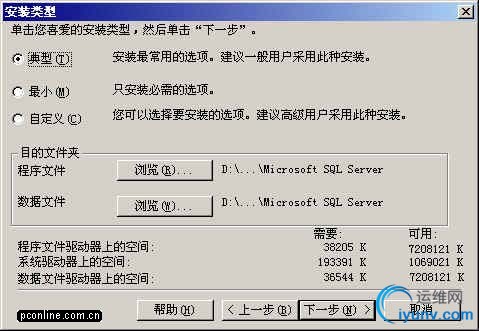
图 A-9
在 "实例名" 窗口,选择 "默认" 的实例名称。这时本SQL Server的名称将和Windows 2000服务器的名称相同。例如我公司的Windows服务器名称是 "mainserver",则SQL Server的名字也是 "mainserver"。SQL Server 2003可以在同一台服务器上安装多个实例,也就是你可以重复安装几次。这时您就需要选择不同的实例名称了。建议将实例名限制在 10 个字符之内。实例名会出现在各种 SQL Server 和系统工具的用户界面中,因此,名称越短越容易读取。另外,实例名称不能是 "Default" 或 "MSSQLServer" 以及SQL Server的保留关键字等。
单击下一步,出现"安装类型" 窗口。
图 A-10
在 "安装类型" 窗口,选择 "典型" 安装选项,并指定 "目的文件夹"。程序和数据文件的默认安装位置都是 "C:\Program Files\Microsoft SQL Server\"。你也可更改安装位置。
注意:
如果您的数据库数据有10万条以上的话,请预留至少1G的存储空间,以应付需求庞大的日志空间和索引空间。
|
Step5--安装服务帐户
在 "服务账号" 窗口,请选择 "对每个服务使用统一账户..." 的选项。在 "服务设置" 处,推荐选择 "使用本地系统账户"。
如果需要选择 "使用域用户账户" 的话,请将该用户添加至Windows Server的本机管理员组中,这样需要较高的数据库管理能力,不推荐。
图 A-11
在 "身份验证模式" 窗口,请选择 "混合模式..." 选项,并设置管理员"sa"账号的密码。如果您的目的只是为了学习的话,可以选择“空密码”,以方便登录。如果是真正的应用系统,则千万需要设置和保管好该密码!:)如果需要更高的安全性,则可以选择 "Windows身份验证模式" ,这时就只有Windows Server的本地用户和域用户才能使用SQL Server了。
图 A-12
Step6--选择许可模式
在出现"开始复制文件"对话框(图 A-13)后,单击"下一步",出现"选择许可模式" 窗口,图 A-13
图 A-13
在 "选择许可模式" 窗口,根据您的需要的客户数量输入数量(0表示没有数量限制)。 "每客户"表示同一时间最多允许的连接数,"处理器许可证"表示该服务器最多能安装多少个CPU。可以根据自己的需要的客户数适当增加一些数量(2倍以上)即可。这里选择了 "每客户" 并输入了100作为示例。
图 A-14
然后就是约10分钟左右的安装时间.
图 A-15
安装完毕后,出现该界面,并新增了以下的菜单。
安装了SQL Server 数据库后,在右下角的状态栏中应有一个服务器运行标志,如没有这个标志,请在开始菜单栏程序组的SQL Server组件下运行“服务管理器”。
如果服务管理器已运行(右下角状态栏中有运行标志),软件与数据库还是联系不上,原因仍是SQL Server数据库中设置存在问题。此时,可以在开始菜单栏的程序组中,找到SQL Server 组件中的“企业管理器”,点击“企业管理器”会出现图八所示的管理窗口。点击“编辑SQL Server注册属性”可以改变或纠正属性项目。
|